ppt动态显示数据图表的方法
- 格式:pdf
- 大小:136.54 KB
- 文档页数:2

![[ppt怎样实现动态显示数据]ppt数据分析](https://uimg.taocdn.com/cef6a0f9e109581b6bd97f19227916888486b994.webp)
[ppt怎样实现动态显示数据]ppt数据分析ppt实现动态显示数据的方法
第一步:创建PowerPoint图表
在PowerPoint中,新建一张幻灯片,在“幻灯片版式”任务窗格设
置“内容版式”为“内容”,然后切换到“幻灯片设计”任务窗格,为幻
灯片选择一个恰当的设计模板(本例为“欢天喜地”)。
单击幻灯片正文占位符中的“插入图表”按钮,进入图表创建状态,
这时就可以直接将用于创建图表的数据填入数据表。
填写好以后,单击图表外任意位置,完成图表的创建。
小提示:创建图表时也可以从已有的E某cel表格中导入数据。
方法是:选择“编辑→导入文件”命令,弹出“导入文件”对话框,选定数据
文件后数据自动导入。
第二步:为图表设置序列动画
选中要设置动画的图表,切换至“自定义动画”任务窗格,单击“添
加效果”按钮,在弹出的菜单中选择“进入→其他效果→渐变”命令。
单击“确定”后,再单击“自定义动画”列表中的“渐变图表1”的
下拉箭头,在下拉菜单中选择“效果选项”命令。
在弹出的“渐变”对话框中选择“图表动画”选项卡,然后单击“组
合列表”框右侧的下拉按钮,在弹出的下拉列表中选择“按序列中的元素”项,如图4,单击“确定”按钮后就可以预览动画的效果了。
预览后可以进一步在“自定义动画”任务窗格中设置动画的速度等属性,以便达到完美的效果。
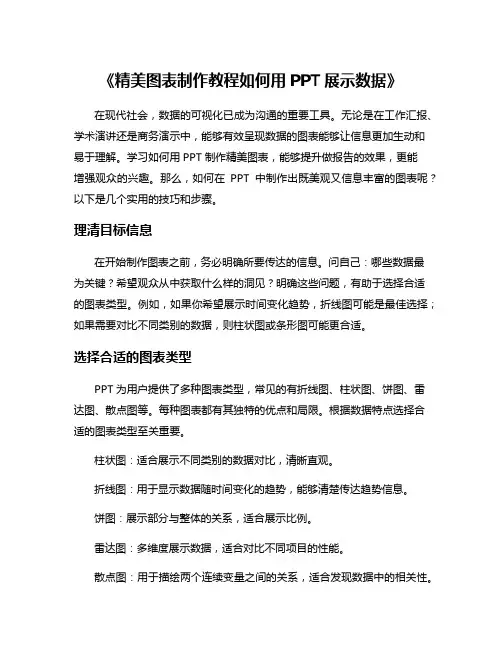
《精美图表制作教程如何用PPT展示数据》在现代社会,数据的可视化已成为沟通的重要工具。
无论是在工作汇报、学术演讲还是商务演示中,能够有效呈现数据的图表能够让信息更加生动和易于理解。
学习如何用PPT制作精美图表,能够提升做报告的效果,更能增强观众的兴趣。
那么,如何在PPT中制作出既美观又信息丰富的图表呢?以下是几个实用的技巧和步骤。
理清目标信息在开始制作图表之前,务必明确所要传达的信息。
问自己:哪些数据最为关键?希望观众从中获取什么样的洞见?明确这些问题,有助于选择合适的图表类型。
例如,如果你希望展示时间变化趋势,折线图可能是最佳选择;如果需要对比不同类别的数据,则柱状图或条形图可能更合适。
选择合适的图表类型PPT为用户提供了多种图表类型,常见的有折线图、柱状图、饼图、雷达图、散点图等。
每种图表都有其独特的优点和局限。
根据数据特点选择合适的图表类型至关重要。
柱状图:适合展示不同类别的数据对比,清晰直观。
折线图:用于显示数据随时间变化的趋势,能够清楚传达趋势信息。
饼图:展示部分与整体的关系,适合展示比例。
雷达图:多维度展示数据,适合对比不同项目的性能。
散点图:用于描绘两个连续变量之间的关系,适合发现数据中的相关性。
数据整理与准备准备数据时,确保数据的准确性和完整性,避免因错误数据导致的错误。
在Excel中整理好所需数据后,可以直接将其复制粘贴到PPT中,或利用PPT内置的图表工具进行数据输入。
在进行数据整理时,可以考虑为数据添加一些额外的说明,例如数据来源、时间范围等。
这些信息不仅让数据更具权威性,同时也帮助观众快速理解上下文。
制作图表在PPT中制作图表,我们可以按照以下步骤进行:打开PPT,选择新建幻灯片。
在“插入”选项卡中,找到“图表”选项。
选择合适的图表类型并插入。
系统会弹出一个Excel窗口,在此填写您的数据。
数据输入完成后,关闭Excel窗口,回到PPT页面。
此时图表已经生成。
调整图表的样式和布局。
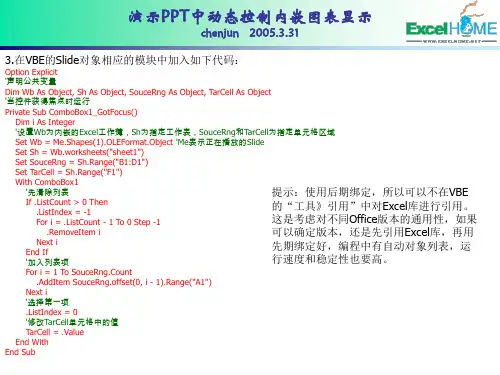

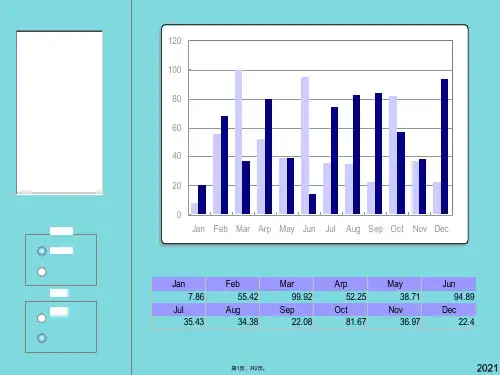

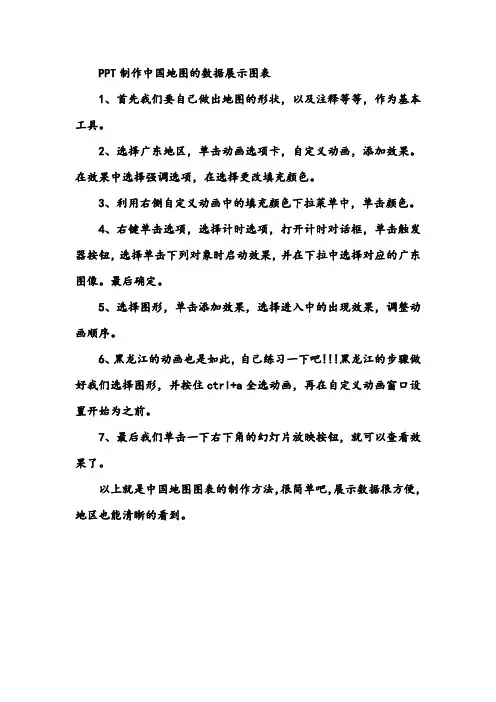
PPT制作中国地图的数据展示图表
1、首先我们要自己做出地图的形状,以及注释等等,作为基本工具。
2、选择广东地区,单击动画选项卡,自定义动画,添加效果。
在效果中选择强调选项,在选择更改填充颜色。
3、利用右侧自定义动画中的填充颜色下拉菜单中,单击颜色。
4、右键单击选项,选择计时选项,打开计时对话框,单击触发器按钮,选择单击下列对象时启动效果,并在下拉中选择对应的广东图像。
最后确定。
5、选择图形,单击添加效果,选择进入中的出现效果,调整动画顺序。
6、黑龙江的动画也是如此,自己练习一下吧!!!黑龙江的步骤做好我们选择图形,并按住ctrl+a全选动画,再在自定义动画窗口设置开始为之前。
7、最后我们单击一下右下角的幻灯片放映按钮,就可以查看效果了。
以上就是中国地图图表的制作方法,很简单吧,展示数据很方便,地区也能清晰的看到。
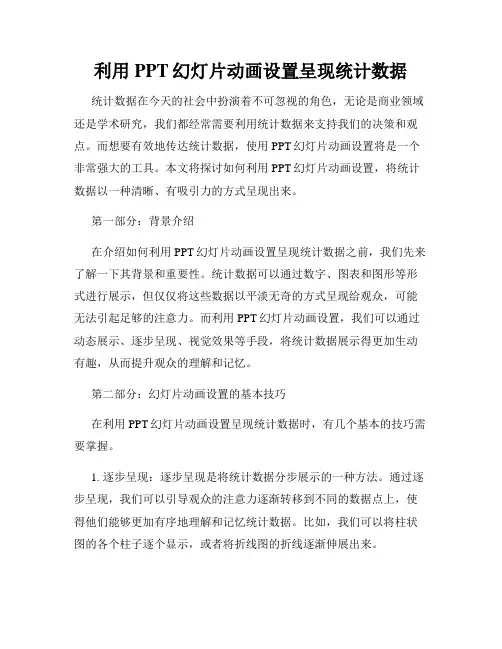
利用PPT幻灯片动画设置呈现统计数据统计数据在今天的社会中扮演着不可忽视的角色,无论是商业领域还是学术研究,我们都经常需要利用统计数据来支持我们的决策和观点。
而想要有效地传达统计数据,使用PPT幻灯片动画设置将是一个非常强大的工具。
本文将探讨如何利用PPT幻灯片动画设置,将统计数据以一种清晰、有吸引力的方式呈现出来。
第一部分:背景介绍在介绍如何利用PPT幻灯片动画设置呈现统计数据之前,我们先来了解一下其背景和重要性。
统计数据可以通过数字、图表和图形等形式进行展示,但仅仅将这些数据以平淡无奇的方式呈现给观众,可能无法引起足够的注意力。
而利用PPT幻灯片动画设置,我们可以通过动态展示、逐步呈现、视觉效果等手段,将统计数据展示得更加生动有趣,从而提升观众的理解和记忆。
第二部分:幻灯片动画设置的基本技巧在利用PPT幻灯片动画设置呈现统计数据时,有几个基本的技巧需要掌握。
1. 逐步呈现:逐步呈现是将统计数据分步展示的一种方法。
通过逐步呈现,我们可以引导观众的注意力逐渐转移到不同的数据点上,使得他们能够更加有序地理解和记忆统计数据。
比如,我们可以将柱状图的各个柱子逐个显示,或者将折线图的折线逐渐伸展出来。
2. 视觉效果:利用各种视觉效果也是一种吸引观众注意力的好方式。
比如,我们可以使用渐变色填充柱状图,或者在折线图上加入动态的粒子效果,从而使得统计数据更加生动有趣。
3. 过渡效果:在不同的统计数据之间使用过渡效果也能够增加呈现的流畅性和连贯性。
比如,在切换不同的图表或者不同的数据视图时,可以使用淡入淡出、滑动或者旋转等过渡效果,使得幻灯片的切换更加自然。
第三部分:实例分析下面我们来看一个实例,展示如何利用PPT幻灯片动画设置呈现统计数据。
实例:柱状图的逐步呈现步骤一:选择合适的柱状图样式和数据首先,我们需要选择合适的柱状图样式和数据。
根据你的实际需要和要传达的信息,选择最适合的柱状图类型,并准备好相应的数据。
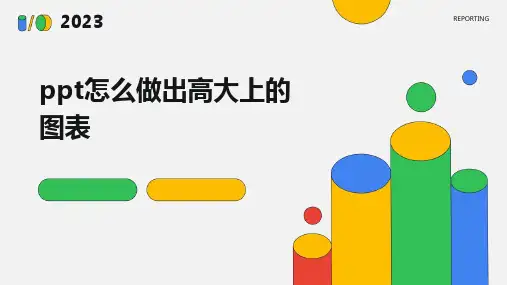
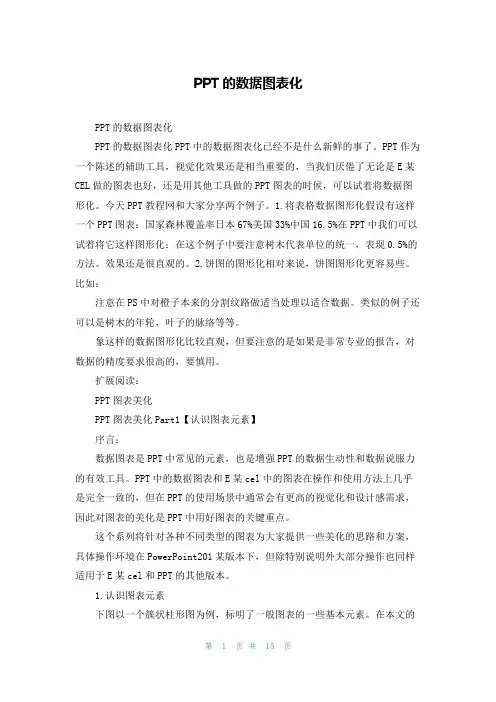
PPT的数据图表化PPT的数据图表化PPT的数据图表化PPT中的数据图表化已经不是什么新鲜的事了。
PPT作为一个陈述的辅助工具,视觉化效果还是相当重要的,当我们厌倦了无论是E某CEL做的图表也好,还是用其他工具做的PPT图表的时候,可以试着将数据图形化。
今天PPT教程网和大家分享两个例子。
1.将表格数据图形化假设有这样一个PPT图表:国家森林覆盖率日本67%美国33%中国16.5%在PPT中我们可以试着将它这样图形化:在这个例子中要注意树木代表单位的统一,表现0.5%的方法。
效果还是很直观的。
2.饼图的图形化相对来说,饼图图形化更容易些。
比如:注意在PS中对橙子本来的分割纹路做适当处理以适合数据。
类似的例子还可以是树木的年轮,叶子的脉络等等。
象这样的数据图形化比较直观,但要注意的是如果是非常专业的报告,对数据的精度要求很高的,要慎用。
扩展阅读:PPT图表美化PPT图表美化Part1【认识图表元素】序言:数据图表是PPT中常见的元素,也是增强PPT的数据生动性和数据说服力的有效工具。
PPT中的数据图表和E某cel中的图表在操作和使用方法上几乎是完全一致的,但在PPT的使用场景中通常会有更高的视觉化和设计感需求,因此对图表的美化是PPT中用好图表的关键重点。
这个系列将针对各种不同类型的图表为大家提供一些美化的思路和方案,具体操作环境在PowerPoint201某版本下,但除特别说明外大部分操作也同样适用于E某cel和PPT的其他版本。
1.认识图表元素下图以一个簇状柱形图为例,标明了一般图表的一些基本元素。
在本文的后续内容中会多次提到这些元素的称谓,所以有必要事先对它们所指代的对象及其位置有一个比较清晰而全面的交待。
【图表区域】:图表区域就是创建图表后所生成的图表容器,与此图表有关的所有显示元素都容纳在这个容器范围之内。
通过这个区域,可以整体的复制图表。
图表区域可以设置背景颜色和边框颜色,如果将图表区域背景设置为无色(透明),那么就会透过此区域显示背后的图层,比如在E某cel当中就会显示图表下层的单元格。
PPT图表制作技巧如何清晰展示数据和趋势在当今的商务和学术领域,PPT 已经成为一种不可或缺的沟通工具。
而在 PPT 中,图表的运用能够以直观、清晰的方式展示数据和趋势,帮助观众快速理解关键信息。
然而,要想制作出能够清晰展示数据和趋势的有效图表并非易事。
下面,我将为您详细介绍一些实用的 PPT图表制作技巧。
一、选择合适的图表类型首先,根据您要展示的数据和想要传达的信息,选择合适的图表类型至关重要。
常见的图表类型包括柱状图、折线图、饼图、散点图等。
柱状图适用于比较不同类别之间的数据差异。
例如,如果您要展示不同产品在某个时间段内的销售额,柱状图可以清晰地呈现出各个产品销售额的高低。
折线图则更擅长展示数据随时间或其他连续变量的变化趋势。
比如,展示公司过去几年的利润增长情况,折线图能让观众一目了然地看到趋势是上升、下降还是保持平稳。
饼图主要用于显示各部分在总体中所占的比例关系。
当您需要强调某个整体中各个部分的占比时,饼图是一个不错的选择。
散点图则适用于展示两个变量之间的关系。
例如,研究身高和体重之间的相关性。
二、简化和聚焦数据在将数据放入图表之前,要对其进行简化和筛选,只保留关键信息。
过多的数据会使图表显得杂乱无章,让观众感到困惑。
确定您要突出展示的重点数据,并将其放在最显眼的位置。
例如,如果您的主要目的是展示销售额的增长趋势,那么可以只选择几个关键的时间点和对应的销售额数据,而不是将所有的月度数据都包含进去。
三、清晰的标签和标题为图表添加清晰、准确的标签和标题是必不可少的。
标题应该简洁明了地概括图表的主要内容,让观众在第一眼就能明白图表所展示的核心信息。
标签要确保清晰可读,包括坐标轴标签、数据标签等。
对于坐标轴标签,要使用简洁的文字说明所代表的变量。
数据标签则应根据需要选择性地添加,避免过于密集导致混乱。
四、适当的配色方案选择合适的颜色可以增强图表的可读性和视觉吸引力。
一般来说,避免使用过于鲜艳或刺眼的颜色组合。
PPT⾥⾯实现动态图表今天⼜被学⽣提问,可不可以在PPT中做类似Excel中的动态图表?Excel⾥实现动态图表的⽅法通常是将图表关联到⼀个固定的数据区域,然后通过其他单元格的值或者控件来改变该固定区域的数据,以达到动态改变图表显⽰的⽬的。
然⽽在PPT中是⽆法直接变动图表数据源表格中的数值的,所以PPT要实现类似Excel的动态图表需要使⽤VBA代码来达成。
以下代码只是⼀个很简单的演⽰⽰例,其效果就是:当演⽰当前PPT页⾯时,点击组合框,会将饼图的源数据进⾏修改以达到实现动态效果。
1Dim wk As Object, ws As Object23Private Sub ComboBox1_Click()4Set wk = Me.Shapes(1).Chart.ChartData.Workbook5Set ws = wk.worksheets("sheet1")6If ComboBox1.Value = "销售额"Then7For i = 2To58 ws.Range("F" & i) = ws.Range("B" & i)9Next10Else11For i = 2To512 ws.Range("F" & i) = ws.Range("C" & i)13Next14End If1516End Sub1718Private Sub ComboBox1_DropButtonClick()19With ComboBox120 .Clear21 .AddItem "销售额"22 .AddItem "⽐例"23End With24End Sub。
PPT⾥也能实现动态图表交互!?✎⼤家好,我是雅客。
⼯作汇报,我们都需要把图表放到PPT⾥,可PPT⾥的图表,只能是静态的展⽰,有什么⽅法,可以像Excel那样,实现动态图表交互呢?我们⼀起来看下,怎么操作。
我们点击菜单栏上的插⼊,选择【获取加载项】,再选择【应⽤商场】,之后在⾥⾯搜索⼀款程序【web viewer】。
我们点击添加,就能把这个程序下载到PPT⾥。
顾名思义,这款程序可以实现的功能就是在PPT⾥进⾏⽹页浏览。
这对我们在PPT⾥展⽰动态图表,有什么关系呢?现在⽹络上有不少制作动态图表的第三⽅⼯具,⽐如下⾯这个我们登录图表秀的官⽹,在⾥⾯我们就能通过Excel表格,把数据制作成各式的图表。
图表制作完之后,我们点击分享,就能获取到图表的浏览⽹页地址。
接着,我们把图表的浏览⽹页地址,复制到我们PPT的程序当中。
不过这⾥要注意,由于前⾯的⽹址跟系统是重复的,所以我们需要把后⾯的HTTP这部分删除掉。
接着我们再点击右下⾓的预览按钮,就能在PPT上看到我们的动态交互图表了。
其实除了图表秀之外,还有像百度图说,Echart这些第三⽅的图表制作⼯具,都是能实现图表交互的。
⽅法也是类似的,这样⼤家就可以在PPT⾥展⽰动态图表啦!希望今天分享的内容,对你有所帮助!【PPT特⼯训练营】PPT已成为职场⼈晋升的必备技能,“2019年搞定PPT!”爆款训练营,好评率100%,开启你的职场晋升之路。
训练营招募:1、治疗你的懒癌,逼你真的学起来2、听懂和做到,我们来实现3、及时指点,解救你于错误之中4、构建⼀个PPT学习共同体,有问题⼤家⼀起解决详情扫描下⽅⼆维码了解:。
PPT动态柱形图图表动画制作方法是什么
图表是一种数据的表现,它能够很快速的让我们分析出我们想要的数据。
在PPT中图表是一种非常常见的素材,很多PPT都离不开图表的。
以下是店铺为您带来的关于PPT动态柱形图图表动画制作,希望对您有所帮助。
PPT动态柱形图图表动画制作
插入图表
步骤一、切换到【插入】选项卡,在【插图】组中单击【图表】,然后在弹出的【插入图表】对话框中选择一种合适的图表类型,我们这里以【簇状柱形图】为例。
步骤二、此时在演示文稿中已经插入了一张图表,并且会弹出【Microsoft PowerPoint中的图表】窗口,我们在其中输入自己需要的图表的数据。
需要注意的是,蓝色框线内的数据才是有效的,会显示在图表中,而在框线外的数据则是无效的。
当然,如果你需要,也可以拖动蓝色的框线,将无效数据改为有效数据,反之亦然。
添加动画
步骤一、现在演示文稿中的图表已经和数据是相对应的了,我们选中图表,切换到【动画】选项卡,在【高级动画】中点击【添加动画】在【进入】中选择【擦除】动画。
步骤二、在【高级动画】中打开【动画窗格】面板,然后单击图表动画右侧的下拉按钮,选择【效果选项】。
步骤三、在弹出【擦除】对话框,切换到【计时】选项卡,将【开始】设置为【上一动画之后】;切换到【图表动画】中,将【组合图表】设置为【按系列中的元素】,这样一来,图表就会依照系列及元素的先后顺序播放动画。
好了,就这么简单的几步,就可以将PPT中的图表设置为动态的图表了,是不是非常简单。
试试效果吧!。
ppt动态显示数据图表的方法
大家知道ppt动态显示数据图表吗?下面我们就给大家详细介绍一下吧!我们积累了一些素材,在此拿出来与大家分享下,请大家互相指正。
第一步:创建PowerPoint图表
在PowerPoint中,新建一张幻灯片,在幻灯片版式”任务窗格设置内容版式”为内容”,然后切换到幻灯片设计”任务窗格,为幻灯片选择一个恰当的设计模板(本例为欢天喜地”)。
单击幻灯片正文占位符中的插入图表”按钮,进入图表创建状态,这时就可以直接将用于创建图表的数据填入数据表。
填写好以后,单击图表外任意位置,完成图表的创建。
小提示:创建图表时也可以从已有的Excel表格中导入数据。
方法是:选择编辑→导入文件”命令,弹出导入文件”对话框,选定数据文件后数据自动导入。
第二步:为图表设置序列动画
选中要设置动画的图表,切换至自定义动画”任务窗格,单击添加效果”按钮,在弹出的菜单中选择进入→其他效果→渐变”。